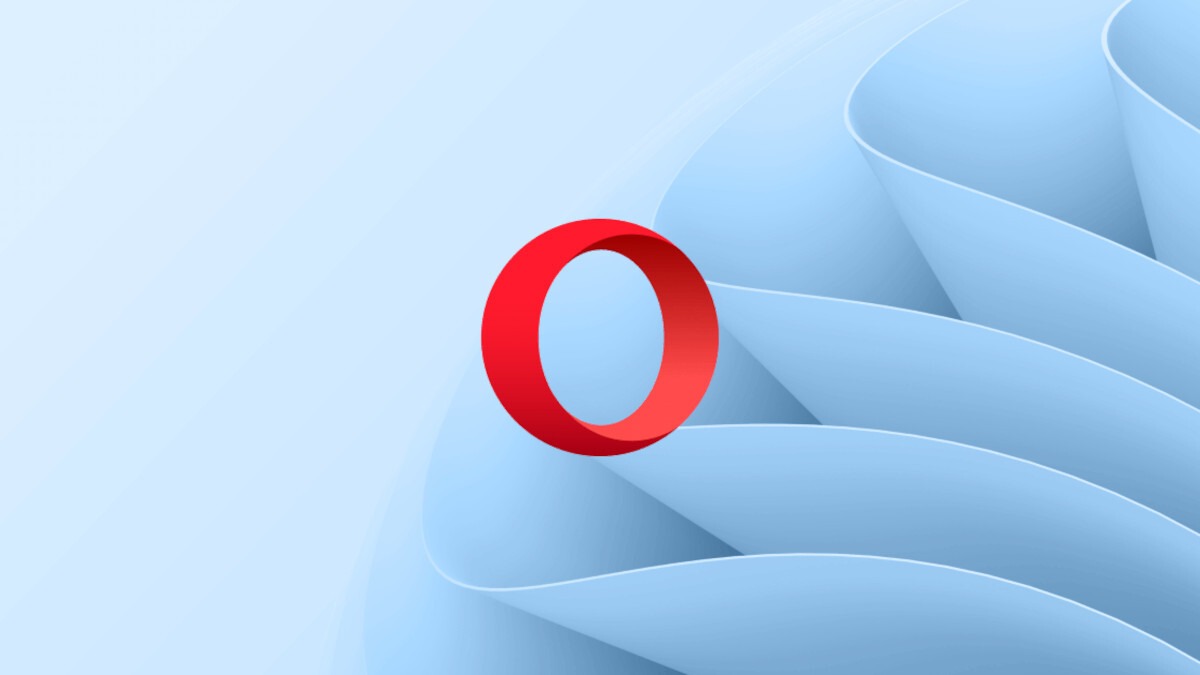Как сделать игры более плавными в Windows 11: быстрые и эффективные решения, которые избавляются от ваших головных болей

Многие пользователи Windows 11 сталкиваются с проблемами обработки при запуске игр, даже в системах, которые соответствуют требованиям оборудования.
К счастью, есть несколько способов улучшить игровой опыт, оптимизируя как операционную систему, так и игры, специфичные для игр.
Что вы можете сделать в первом случае
Первым важным шагом является обновление драйверов видеокарты. Независимо от того, используете ли вы NVIDIA или AMD -пластину, рекомендуется установить последнюю версию драйвера на официальном веб -сайте производителя.
Это обеспечивает эффективную связь между графической картой и операционной системой, избегая блокировки или потерь производительности.
В то же время Windows 11 предлагает специальный игровой режим, называемый режим Game, который ограничивает фоновые действия и автоматические обновления во время игровых сессий. Чтобы активировать его, перейдите в «Настройки»> «Игра»> «Режим игры» и запустите вариант, пишет Howtogeek.
Другим элементом, который может привести к встряхиванию, является игровой панель в Windows, инструмент, предназначенный для захвата видео, но который потребляет дополнительные ресурсы. Вы можете отключить эту функцию в «Настройках»> «Gaming»> «Game Bar» и выбрать полную опцию деактивации.
Дополнительные оптимизации для максимальной плавности в Windows 11
Для игр, которые позволяют конфигурации использования графических ресурсов, рекомендуется установить высокую производительность. Доступ «Настройки»> «Система»> «Дисплей»> «Графика», выбирает исполняемый файл игры и активирует опцию «высокая производительность».
Другим противоречивым вариантом является программирование аппаратного GPU (аппаратно-акцентрированный графический процессор). Хотя в некоторых случаях это может помочь, в других он дает задержку и мешок. Если вы заметите проблемы, доступ к «Настройкам»> «отображение»> «графика»> «Измените настройки графика по умолчанию» и отключите эту функцию.
Не забудьте выбрать подходящий план мощности. Режим экономии энергии может ограничить производительность в играх. Получите доступ к «powercfg.cpl» через команду Run и активирует план «высокая производительность». Если он не появляется в списке, вы можете создать его вручную и немедленно активировать.
Еще один полезный трюк — это настроить виртуальную память, особенно если в вашей системе мало оперативной памяти. В окне «sysdm.cpl» перейдите на вкладку «Advanced» и отрегулируйте размер виртуальной памяти в 1,5X-3X способность физической оперативной памяти.
И последнее, но не менее важное, убедитесь, что игра обновляется в последней доступной версии. Производители часто запускают патчи для решения проблем производительности и совместимости.
Применяя эти рекомендации, вы сможете устранить большинство причин, которые приводят к игре в игры в Windows 11.